Slik bruker du Mac Terminal skjult oppgavebehandling til å se bakgrunnsprosesser

Du lukker et Terminal-vindu, bare for å bli fortalt at dette vil avslutte en løpeprosess. Det er forvirrende, fordi du ikke visste at noe kjørte i det hele tatt.
Det er mange grunner til at et program kan kjøre i bakgrunnen i et Terminal-vindu, og det kan ikke være lurt å lukke vindu mens en kjører, i det minste ikke uten å finne ut hva som skjer.
Hvor er inspektøren nyttig? Med Terminal åpen, trykk Kommando + I for å hente inspektøren. Alternativt kan du klikke på Shell> Vis inspektør i menylinjen. Uansett vil et sidevindu åpnes.
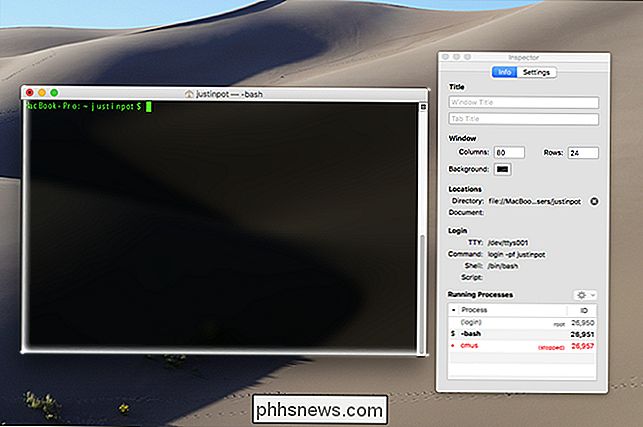
Dette er inspektøren, og det lar deg endre en rekke innstillinger. Du kan angi et navn for det nåværende åpne vinduet, nyttig hvis du er den typen person som har flere forskjellige terminaler åpne om gangen, og du kan endre størrelsen på vinduet og endre bakgrunnsfargen.
Hvilke interesser oss er imidlertid nederst i vinduet: en liste over de åpne prosessene.
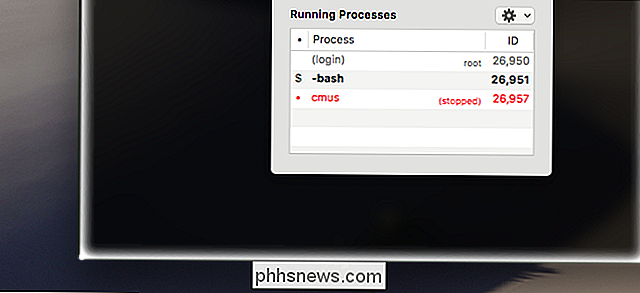
I vårt tilfelle har vi en musikkavspiller, en musikkspiller, stoppet i bakgrunnen. Jeg må ha brukt Control + Z for å stoppe programmet istedenfor å faktisk lukke det. Jeg kunne bruke kommandoenfgfor å bytte tilbake til det suspenderte programmet, men det er greit å bare lukke programmet. Du må gjenkjenne programmet og avgjøre om det er viktig å holde det i gang.
Hvis du vil lukke en bestemt prosess, høyreklikker du navnet i listen, deretter går du til Signalprosessgruppe og klikker på Kill
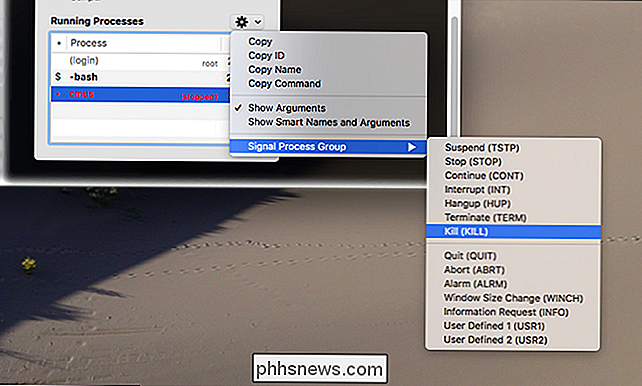
Dette vil lukke programmet umiddelbart, slik at du kan lukke vinduet ditt uten bekymring.
Hvis du mener dette er nyttig, bør du vurdere å sjekke ut vår liste over Bash-hurtigtastene for macOS, sammen med noen bare for gøy i MacOS Terminal. Det er mye å utforske her, så dykk inn og lær noe nytt. Takk til Alyssa Ross for å lære meg det ovennevnte trikset!

Slik fryser og frigjør du rader og kolonner i Excel
Hvis du jobber med et stort regneark, kan det være nyttig å "fryse" bestemte rader eller kolonner slik at de holder seg på skjermen mens Du ruller gjennom resten av arket. Når du ruller gjennom store ark i Excel, vil du kanskje beholde noen rader eller kolonner-lignende overskrifter, for eksempel i visning.

Slik skjuler du din aktive status på Facebook Messenger
Hvis du bruker Facebook Messenger av en eller annen grunn, kan alle dine venner som også bruker tjenesten, fortelle når du er aktiv. Dette gjør det vanskelig å ignorere folk du ikke ønsker å snakke med. Heldigvis er det enkelt å skjule din aktive status. Deaktiver aktiv status på mobilen Hvis de fleste brukere bruker Messenger på mobil, kan det være litt forvirrende å finne hvor du kan deaktivere din aktive status fordi den er gjemt vekk på et ganske bisarrt sted.



